AWX adalah aplikasi web open source yang menyediakan antarmuka pengguna, REST API, dan mesin tugas untuk Ansible. Ini adalah versi open source dari Ansible Tower. AWX memungkinkan Anda mengelola playbook Ansible, inventaris, dan menjadwalkan pekerjaan untuk dijalankan menggunakan antarmuka web.
Dalam tutorial ini, kami akan menunjukkan kepada Anda penggunaan dasar Ansible AWX. Jadi, Anda memerlukan server yang sudah menginstal Ansible AWX. Kami membahas beberapa konfigurasi dasar Ansible AWX yang harus Anda ketahui, seperti kredensial penyiapan, inventaris, penyiapan, dan menjalankan templat pekerjaan, dll. Jika Anda belum menginstal Ansible, silakan lihat tutorial ini:https://www.howtoforge .com/how-to-install-ansible-awx-with-nginx-reverse-proxy-on-ubuntu-1804/.
Prasyarat
- 2 atau 3 server
- 10.5.5.20 ansible-awx
- 10.5.5.21 lemp
- Pemahaman dasar tentang Ansible
- Hak istimewa root
Apa yang akan kami lakukan:
- Pengaturan dan Konfigurasi Lingkungan
- Menyiapkan Kredensial
- Menyiapkan Inventaris
- Menyiapkan Proyek
- Menyiapkan Template Pekerjaan
- Jalankan Pekerjaan
Langkah 1 - Pengaturan dan Konfigurasi Lingkungan
Dalam tutorial ini, kita akan menerapkan dan menjalankan buku pedoman Ansible untuk instalasi LEMP dasar seperti dasbor AWX Ansible.
Kami memiliki dua server untuk awx itu sendiri dan mesin target.
10.5.5.20 ansible-awx
10.5.5.21 lemp
Sekarang kita akan menerapkan playbook sebagai pengguna yang disebut 'hakase' dan menggunakan otentikasi SSH berbasis kunci. Jadi, pastikan Anda telah menyiapkan otentikasi pengguna dan berbasis kunci pada mesin target 'lemp'.
Uji menggunakan perintah berikut dari 'ansible-awx ' server.
su - hakase
ssh [email protected]
Pastikan Anda masuk tanpa kata sandi.
Sekarang pengguna 'hakase' harus memiliki root tanpa kata sandi untuk menjalankan tugas.
Pada mesin target 'lemp ', jalankan perintah sudo seperti di bawah ini.
su - hakase
sudo su
Pastikan Anda telah memasukkan hak akses root tanpa kata sandi.
Sekarang Anda harus menginstal paket python di semua mesin target yang dikelola oleh Ansible.
sudo apt install python -y
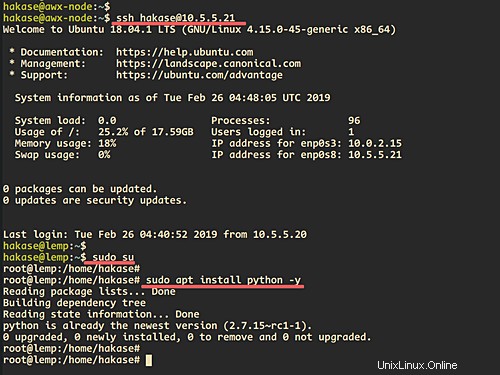
Langkah 2 - Siapkan Kredensial
Pertama-tama, kita perlu mengonfigurasi Kredensial AWX yang Mungkin. Ini digunakan untuk autentikasi saat meluncurkan dan menjalankan tugas terhadap server terkelola, menyinkronkan dengan sumber inventaris, dan mengimpor proyek.
Secara default, Ansible AWX mendukung banyak kredensial, termasuk mesin VM melalui otentikasi SSH, Amazon Web Services, Google Compute Engine, OpenStack, kata sandi Vault, Kontrol Sumber, dll.
Untuk menyiapkan kredensial, klik 'Kredensial ' menu di sebelah kiri dan klik '+' tombol di sisi kanannya.
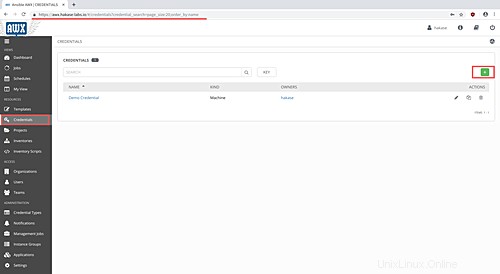
Sekarang ketik kredensial 'NAME ' dan 'DESKRIPSI ', lalu tentukan 'JENIS KREDENSIAL ' ke 'Mesin '.
Sederhananya, kredensial 'Mesin' akan memungkinkan Anda menggunakan otentikasi SSH untuk mengelola server. Dukungannya untuk otentikasi berbasis kata sandi dan kunci.
Untuk panduan ini, kami akan menggunakan otentikasi berbasis kunci. Jadi, ketik nama pengguna dan tempel kunci pribadi untuk pengguna tersebut.
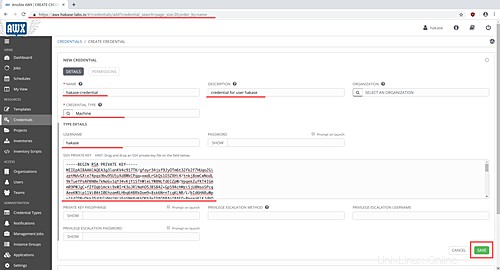
Kemudian klik 'SIMPAN '.
Hasilnya, jenis kredensial AWX baru yang memungkinkan 'Mesin' telah dibuat.
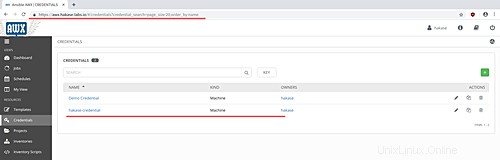
Langkah 3 - Siapkan Inventaris
Inventaris adalah grup server host yang dikelola oleh Ansible AWX. Inventaris memungkinkan Anda membuat grup dengan beberapa server host di dalamnya. Dan lebih mudah untuk mengelola server yang berbeda dengan lingkungan yang berbeda.
Untuk mengelola dan menyediakan server, kita harus membuat grup inventaris baru dan kemudian menambahkan host server ke grup inventaris tersebut.
Untuk menambahkan inventaris baru, klik 'Inventaris ' menu di sebelah kiri, lalu klik '+' dan pilih 'Inventaris'.
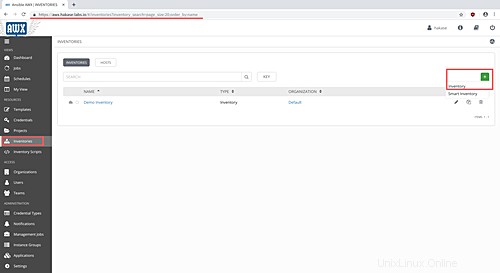
Ketik 'NAME ' dan 'DESKRIPSI ' dari inventaris, lalu klik 'SIMPAN '.
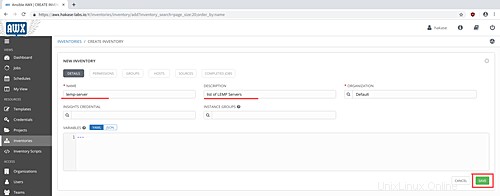
Sekarang klik 'HOSTS ', dan klik '+' tombol untuk menambahkan host baru.
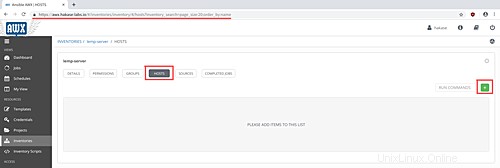
Ketik 'NAMA HOST ', 'DESKRIPSI ', dan 'VARIABEL ' dengan konfigurasi tambahan untuk alamat IP mesin target 'ansible_host:10.5.5.21'.
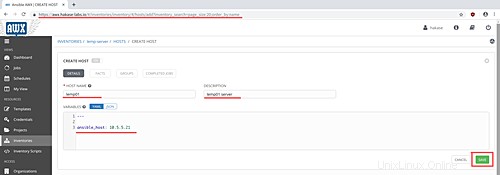
Sekarang klik 'SIMPAN '.
Selanjutnya, kita perlu memastikan konfigurasi host dengan memeriksa host menggunakan perintah ping.
Kembali ke 'HOSTS ', centang server nama host Anda dan klik 'Jalankan PERINTAH '.
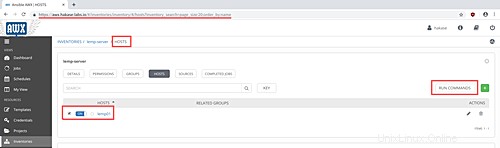
Sekarang pilih 'MODULE ' disebut 'ping ', klik tombol telusuri di dalam 'KREDENSIAL MESIN ' dan 'PILIH ' milik Anda, lalu klik 'LUNCURKAN '.
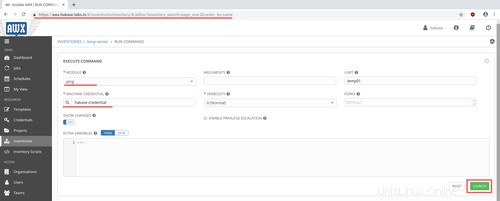
Dan Anda akan diarahkan ke halaman baru dan di bawah ini adalah hasilnya.
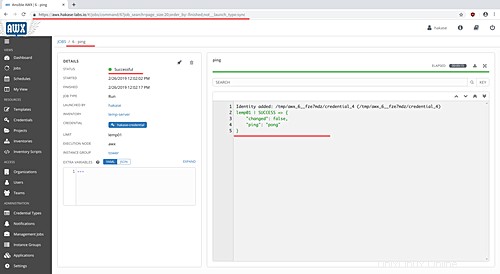
Inventaris baru telah dibuat, dan server mesin target telah ditambahkan ke dalamnya.
Langkah 4 - Siapkan Proyek
Proyek direpresentasikan sebagai Playbook yang Mungkin di AWX. Koleksi Ansible Playbook-nya yang dapat kita kelola melalui direktori proyek lokal atau menggunakan sistem SCM seperti Git, Subversion, Mercurial, dan RedHat Insights.
Untuk membuat proyek baru, klik 'Proyek ' menu di sebelah kiri dan klik '+' tombol.
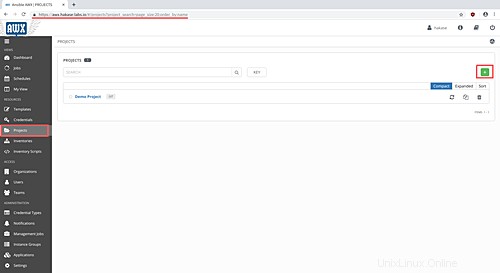
Ketik 'NAME ' dari proyek Anda dan 'DESCRIPTION ', lalu pilih 'JENIS SCM ' ke 'Git ' dan rekatkan repositori playbook Anda.
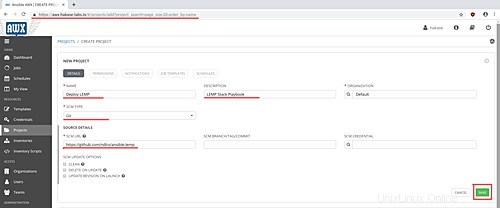
Sekarang klik 'SIMPAN ' dan sebagai hasilnya, proyek baru untuk buku pedoman telah dibuat.
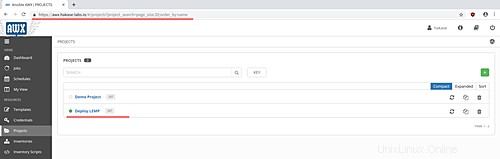
Selain itu:
Jika Anda ingin membuat proyek baru dengan jenis SCM 'Manual ', Anda dapat membuat direktori playbook baru yang terletak di bawah '/var/lib/awx/projects ' direktori.
Direktori '/var/lib/awx/projects' adalah direktori proyek default untuk playbook Ansible Anda jika Anda menggunakan versi buruh pelabuhan AWX dengan 'project_data_dir ' diaktifkan.
Langkah 5 - Buat Template Pekerjaan Baru
Templat pekerjaan adalah definisi menjalankan buku pedoman Ansible itu sendiri. Jadi, untuk membuat template pekerjaan baru atau menjalankan template pekerjaan, kita perlu menambahkan Playbook Ansible dari 'Proyek', 'Kredensial' untuk autentikasi, dan mesin target yang disimpan di 'Inventaris'.
Untuk panduan ini, kami telah membuat Proyek, Kredensial, dan Inventaris baru. Jadi, cukup klik 'Templat ' di sebelah kiri, lalu klik '+' tombol dan pilih 'Template pekerjaan ' pilihan.
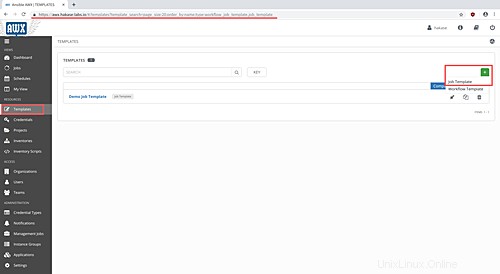
Sekarang Anda perlu mengetik 'NAME ' dan 'DESKRIPSI ' dari pekerjaan. Kemudian pilih 'PERSEDIAAN ', 'KREDENSIAL ', dan 'PROYEK '. Dan setelah itu, tentukan 'PLAYBOOK ' yang ingin Anda jalankan dan terapkan.
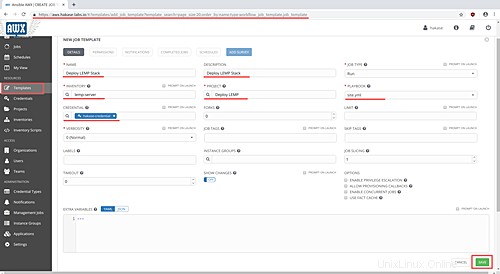
Dan sebagai hasilnya, template pekerjaan baru Ansible AWX telah dibuat.
Langkah 6 - Jalankan Template Pekerjaan
Setelah membuat template pekerjaan baru, kami akan menjalankan template pekerjaan dan menerapkan 'Proyek' Playbook untuk menargetkan host di 'Inventaris'.
Klik 'Templat ' di sebelah kiri dan Anda akan mendapatkan daftar template pekerjaan yang tersedia.
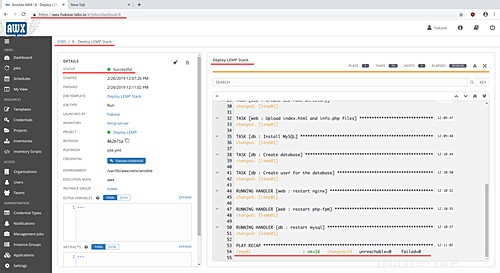
Setelah pekerjaan selesai, Anda akan mendapatkan tanda hijau di dalam nama template pekerjaan.
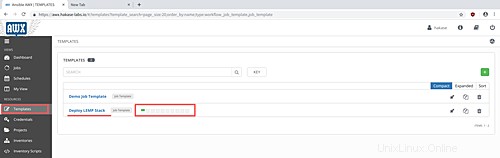
Klik tanda hijau di dalam nama template pekerjaan dan Anda akan diperlihatkan hasil sebenarnya dari pekerjaan itu.
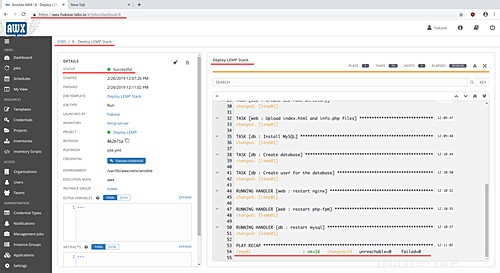
Pekerjaan berhasil diselesaikan, dan mesin target telah menginstal LEMP Stack melalui Ansible AWX.
Langkah 7 - Menguji Mesin Target
Menguji nama domain mesin target. Konfigurasi nama domain disimpan di 'roles/web/vars/main.yml ' konfigurasi.
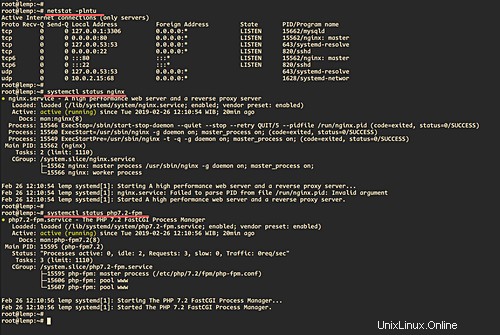
Memeriksa layanan Nginx dan PHP-FPM menggunakan perintah systemctl.
systemctl status nginx
systemctl status php7.2-fpm
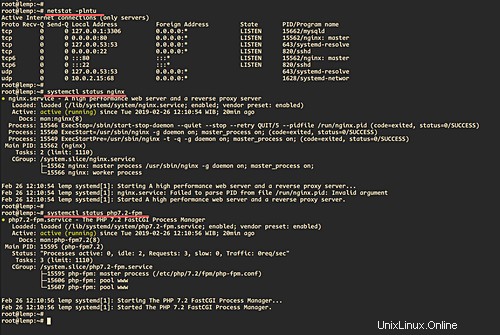
Menguji database MySQL pada mesin target. Detail konfigurasi database MySQL disimpan di file konfigurasi 'roles/db/vars/main.yml'.
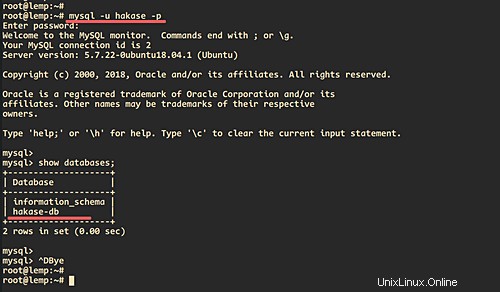
Hasilnya, LEMP Stack telah diinstal pada mesin target melalui Ansible AWX.